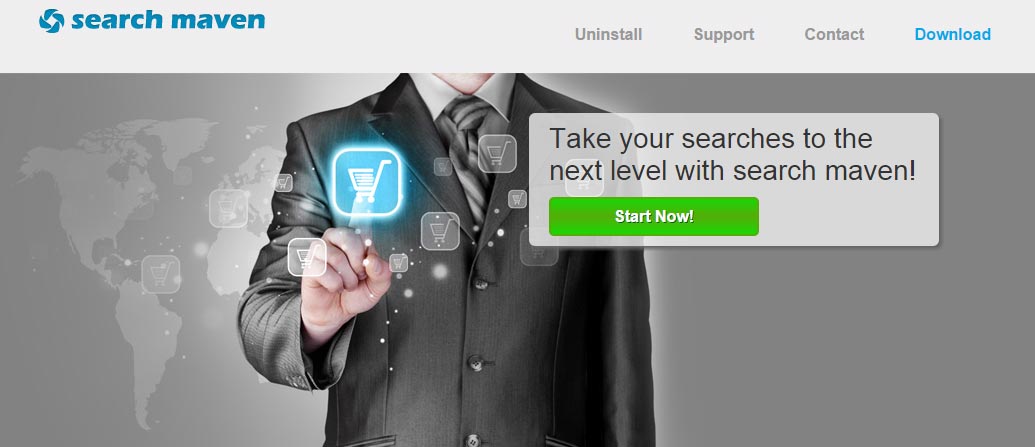Search Maven è un adware che visualizza le pubblicità ad by Search Maven, powered by Search Maven o anche Search Maven Ads su Chrome, Firefox e Internet Explorer. Ecco a cosa possono assomigliare le pubblicità visualizzate da questa infezione:

Search Maven? Cos’è?
Per essere più precisi, si tratta di un programma potenzialmente indesiderato, che è l’ennesima variazione dell’adware identificato con il nome di BrowseFox da alcuni antivirus e sviluppato da SuperWeb LLC. È stato avvistato per la prima volta in rete nel mese di ottobre 2014 e negli ultimi i giorni è tornato a galla. Search Maven dispone di un sito internet che serve solo per pubblicare le condizioni generali d’uso del programma.
Search Maven è pericoloso?
Search Maven non è considerato virus, ma un programma nocivo piuttosto fastidioso, per numerose ragioni. Prima di tutto a causa della pubblicità che visualizza in modo indesiderato: oltre a peggiorare notevolmente la visualizzazione di alcuni siti, questi annunci che sono inseriti direttamente nel loro codice sorgente occuperanno risorse del tuo computer (memoria, processore). Il tuo PC arranca e può rapidamente diventare difficile fare qualsiasi cosa sul computer, sia che si navighi in internet o meno.
D’altro canto, Search Maven si comporta come un programma spia, che monitora quello che fai sul web per proporti pubblicità mirate. Anche se le condizioni d’uso del programma affermano che i dati raccolti sono completamente anonimi, si può legittimamente dubitare della sincerità di tale proposito.
Come sono stato infettato da Search Maven?
Search Maven conta generalmente sulla disattenzione di chi naviga e installa un programma sul proprio PC. Questo software indesiderato, in effetti, viene proposto all’interno dei programmi di installazione di applicazioni gratuite, che si possono trovare su siti ben noti come download.com o sourceforge.com. Si consiglia di non utilizzare tali programmi di installazione e, se proprio non si può fare diversamente, è necessario personalizzarli per evitare l’installazione di tutti i software indesiderati che tentano di rifilarti.
La nostra ultima analisi indica che Search Maven è considerato un adware da 33 antivirus.
Visualizza gli altri 29 rilevamenti antivirus

Come eliminare Search Maven ?
Eliminare Search Maven dal Pannello di configurazione di Windows
Eliminarlo da Windows Vista, Windows 7 et Windows 8
- Da Start, andate al Pannello di configurazione
- Cliccate su Programmi e Disinstalla programmi
- Trovate Search Maven poi un click col destro e selezionate Disinstalla
- Confermate
Eliminarlo da Windows XP
- Dal menù Start, accedete al Pannello di configurazione
- Fate un doppio click su Aggiungi/Elimina programmi
- Una volta che avete trovato Boxore nell'elenco, selezionatelo e cliccate su Elimina
- Confermate
Eliminare Search Maven con AdwCleaner
Con AdwCleaner eliminate tutti i file creati da Search Maven.

- Scaricate AdwCleaner cliccando sul pulsante qui sotto:
Scaricare AdwCleaner - Chiudi tutti i programmi in esecuzione sul tuo computer, compresi quelli che si occupano di garantire la sicurezza del tuo PC (antivirus, firewall e altri antispyware entrerebbero in conflitto con AdwCleaner).
- Apri AdwCleaner
- Clicca nell'icona Scan e attendi il termine del processo.
- Clicca su Clean nel caso il software rilevi spyware all’interno del tuo computer.
- Riavvia il sistema per eliminare definitivamente gli spyware dal tuo computer.
Eliminare Search Maven con il programma MalwareBytes Anti-Malware
AdwCleaner potrebbe aver lasciato qualche traccia di Search Maven. Per essere certi al 100% di aver eliminato questo adware, vi invitiamo ad utilizzare MalwareBytes Anti-Malware che assicura una pulizia completa. Con la Versione Premium (che costa 22.31€) avrete a disposizione una protezione in tempo reale sicura contro i programmi indesiderati come Plus-HD.

- Scaricate MalwareBytes Anti-Malware
Versione Premium Versione gratuita (senza la protezione in tempo reale) - Con un doppio click sul file scaricato lanciate l’installazione del programma.
- Una volta terminata, se il programma non è in italiano, andate a Settings e selezionate Italian nell’elenco.
- Nella sezione Controllo, cliccate sul pulsante verde Proteggi, accanto alla scritta Il sistema non è mai stato analizzato.
- Il programma verifica se deve aggiornare il proprio database, e in caso dovrete cliccare su Aggiorna ora.
- Dopo la scansione, cliccate su Sposta tutto in quarantena.
- Per eliminare definitivamente gli elementi in quarantena, andate a Cronologia e cliccate sul link blu Elimina tutto.
Reinizializzare il browser (se necessario)
Se, dopo aver seguito passo passo il metodo descritto, Search Maven vi dà ancora problemi, potete provare a reinizializzare il vostro browser.
- Aprite Chrome e cliccate sul pulsante con 3 lineette
 orizzontali che trovate in alto a destra
orizzontali che trovate in alto a destra - Scorrete il menù: da Impostazioni scorrete la pagina fino al fondo e cliccate su Mostra impostazioni avanzate. Da qui > Reimposta impostazioni del browser.
- Dirigez vous une nouvelle fois tout en bas de la page et cliquez sur Réinitialiser les paramètres du navigateur.
- Cliccate di nuovo Reimposta
- Aprite Firefox
- Nella barra dell’indirizzo scrivete about:support.
- Cliccate Reimposta Firefox.
- Aprite Internet Explorer (in modalità provvisoria se avete IE 10 o 11)
- In Strumenti
 , cliccate su Opzioni Internet
, cliccate su Opzioni Internet - Cliccate su Avanzate e cliccate sul pulsante Reimposta.
- Se spuntate la casella Elimina i parametri personali le password registrate sul browser saranno cancellate; ma vi invitiamo a farlo per reinizializzare correttamente IE.
- Cliccate Reimposta.
- Alla fine, Ok.